Trenutno Apple ne dovoljuje uporabnikom Apple Watch namestitve obrazov drugih proizvajalcev, vendar uporabnikom omogoča, da prilagodijo različne privzete obraze na uri.
Nastavite lahko barvno shemo, nadzirate, katere informacije so prikazane v raznih delih "zapletov" na vsakem posameznem obrazu, kot tudi druge podatke, kot so kazalniki ure za analogne uro.
S tem, da lahko še bolj uporabno prilagodite obraz na uro, lahko shranite več obrazov za hiter dostop, odvisno od vaših potreb. Na primer, lahko uporabite modularni obraz za prikazovanje koledarja in centra med delom. Nato preklopite na drug shranjeni modularni obraz s vremensko napovedjo, ki bo zamenjala vaš program z le nekaj tapki, ko pridete domov. In seveda vedno obstaja možnost, da shranite obraz, ki je nastavljen na različne barve, da bi se hitro ujemali z vašo garderobo, če želite.
Postopek ustvarjanja in shranjevanja obrazov za uro po meri je preprost, vendar sprva ni povsem očiten. Oglejmo si, kako deluje:

Začnite tako, da si ogledate trenutni obraz ure in ga prisilite na zaslon. Čutili boste, da vas ura dotakne, nato pa prikažite primer vsakega od 10 razpoložljivih obrazov za uro.
Vsako od razpoložljivih obrazov lahko prilagodite tako, da se dotaknete možnosti Prilagodi tik pod njo. Medtem ko je na priročnem mestu, se nenehno vračate in prilagajate istemu obrazu glede na vašo potrebo.

Namesto tega povlecite na levo, dokler se ne prikaže kartica s znakom plus. tapnite ga.
Izberite obraz, ki ga želite prilagoditi, tako da se pomikate po seznamu in tapnete na izbiro.
Nato ponovno pritisnite na zaslon Apple Watch in izberite Prilagodi . Prilagodite obraz, da bo ustrezal vašim potrebam. Ko končate, pritisnite Digital Crown, da shranite svoje delo. Ko naslednjič odprete izbirnik za uro, boste našli obraz po meri poleg kartice »Novo«, ki ste jo izbrali za ustvarjanje.
Ponovite te korake, da ustvarite več obrazov, vsak za drugačen scenarij ali garderobo.

Če želite izbrisati katerokoli sličico za uro, potegnite navzgor na njej. Prikaže se gumb za brisanje, ki odstrani obraz iz predogleda sličic. To lahko storite na katerem koli od zgledov obrazov, da počistite seznam možnosti obraza za uro. Ne skrbite, vendar to ne bo trajno izbrisalo obraza iz vaše ure - dotaknite se nove kartice, da jo vrnete nazaj.
Kot lahko vidite, je celoten proces preprost. Trdi del je odločitev, kateri obraz želite uporabiti in katere informacije želite prikazati.




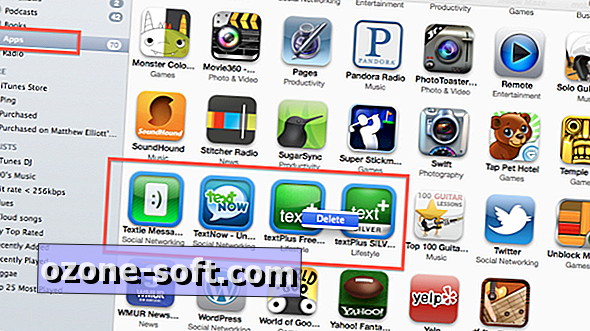








Pustite Komentar